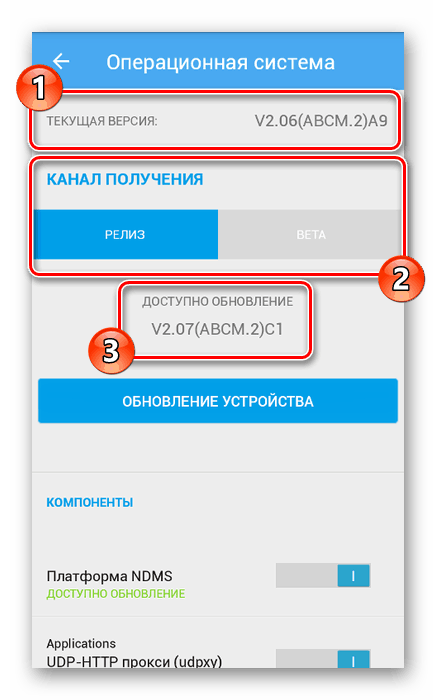نصب بروزرسانی روی روترهای ZyXEL Keenetic
امروزه روترهای ZyXEL Keenetic Wi-Fi به دلیل تعداد زیادی از تنظیمات مختلف و ثبات در عملکرد، بسیار محبوب هستند. در عین حال، به موقع به روز رسانی از سیستم عامل در چنین دستگاه اجازه می دهد تا برای خلاص شدن از برخی از مشکلات، در همان زمان به طور قابل توجهی گسترش عملکرد.
محتوا
به روز رسانی روتر ZineXel Keenetic
صرف نظر از مدل، روش برای به روز رسانی ZyXEL روترهای Keenetic در بیشتر موارد به اقدامات مشابه می رود. به صورت اختیاری، شما می توانید به یک روش کاملا اتوماتیک متوسل شوید و نرم افزار را مستقل در حالت آفلاین نصب کنید. در بعضی از دستگاهها، رابط ممکن است متفاوت باشد، و نیاز به چندین دستکاری دیگر دارد.
ادامه مطلب: به روز رسانی سیستم عامل ZineXEL Keenetic 4G و آرشیو
گزینه 1: رابط وب
این روش در اکثر موارد بهینه ترین است، زیرا به تعداد حداقل اقدامات برای دانلود و نصب به روز رسانی نیاز دارد. در این مورد، شما باید از قبل از پیکربندی دستگاه برای اتصال به اینترنت.
توجه: فقط یک سیستم عامل جدید و کاملا سازگار می تواند نصب شود.
همچنین ببینید: چگونه ZyXEL Keenetic را راه اندازی کنید آرشیو ، شروع کنید ، مطلب سوم ، گیگا ii
- رابط وب روتر را با استفاده از داده های زیر باز کنید:
- آدرس "192.168.1.1" است ؛
- ورود - "admin" ؛
- رمز عبور "1234" است .
- از منوی اصلی، به صفحه "System" بروید و بر روی زبانه "Update" کلیک کنید.
- از لیست کشویی برای انتخاب نسخه نرم افزار مورد نظر خود استفاده کنید.
- در مرحله بعد می توانید اجزای اضافی را فعال یا غیرفعال کنید. تغییرات پیش فرض باید فقط با درک درستی از هدف آنها باشد.
توجه: بهترین استفاده از کیت توصیه شده است.
- با پایان دادن به کار با اجزای سازنده، صفحه پایین را پیمایش کنید و روی دکمه "نصب" کلیک کنید.
- یک روند به روز رسانی کوتاه شروع خواهد شد. لازم به ذکر است که برای نصب مناسب، کار مستمر مرکز اینترنت ضروری است.

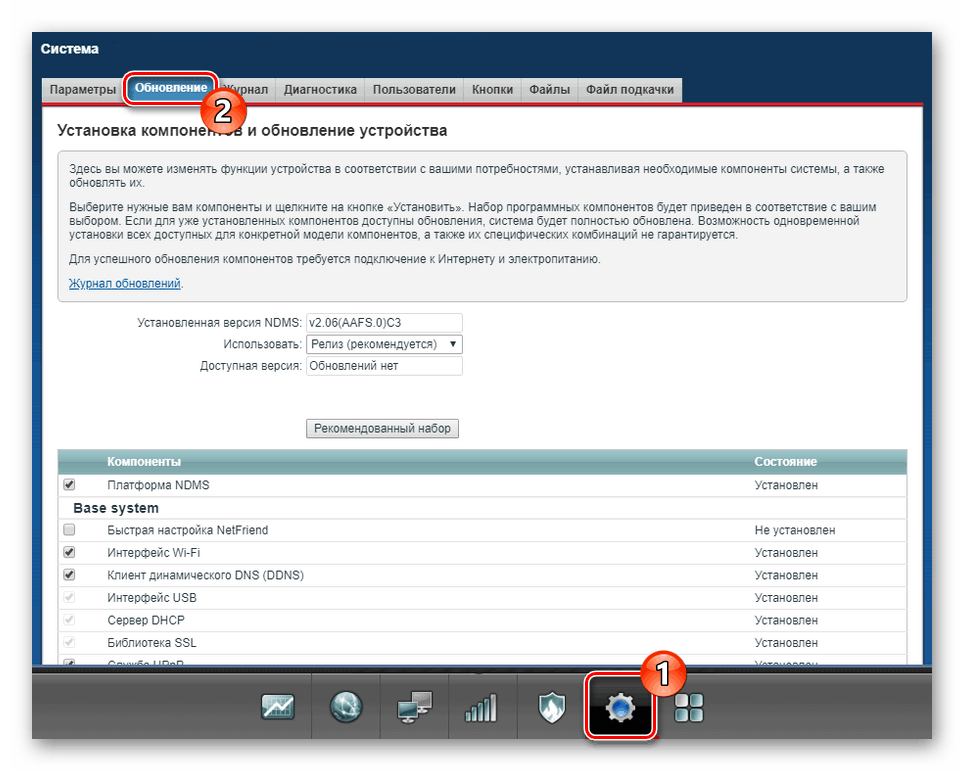
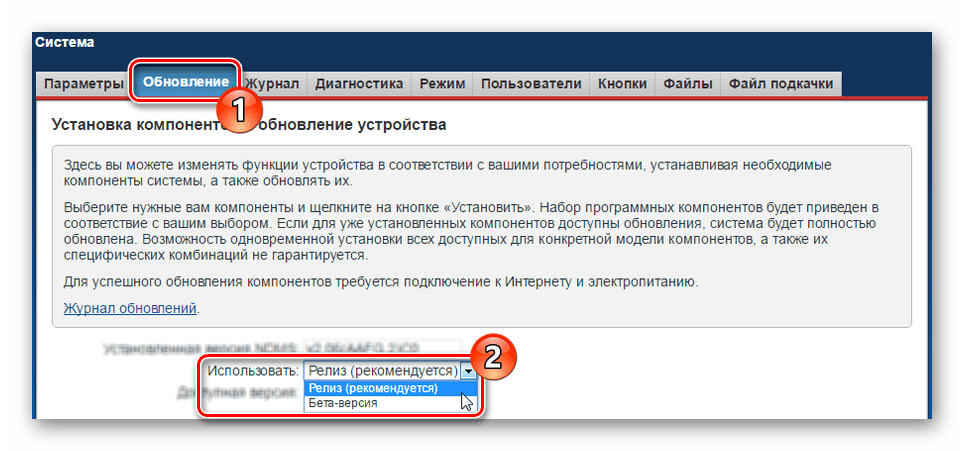
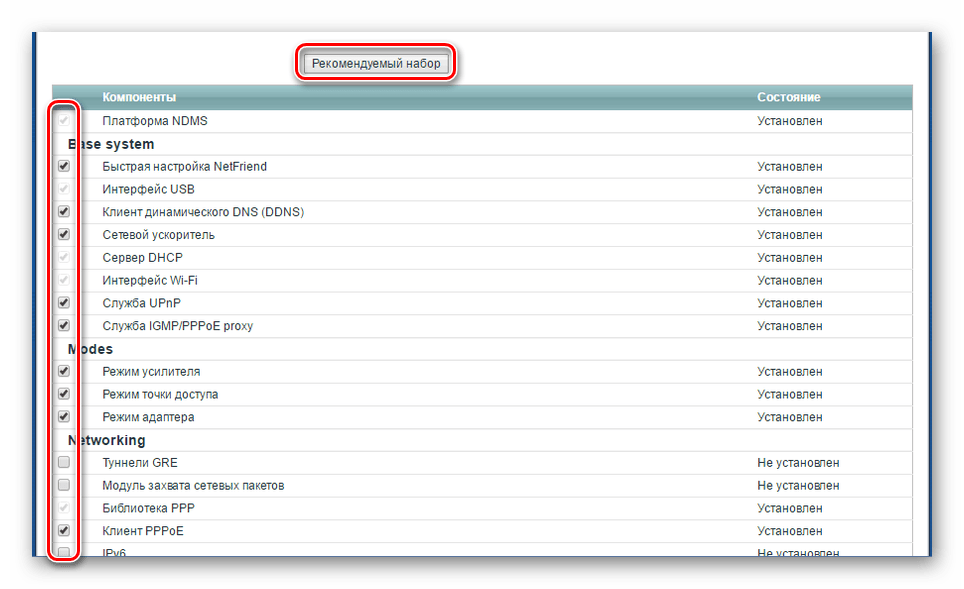
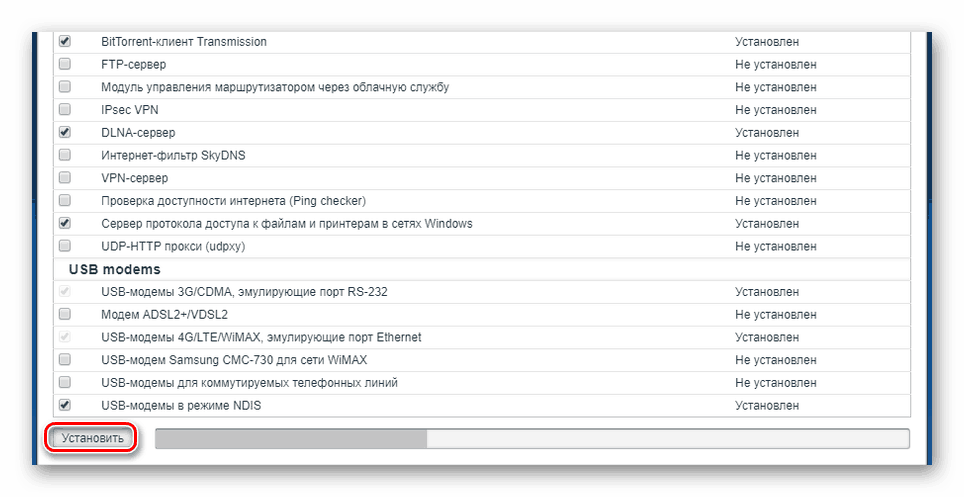
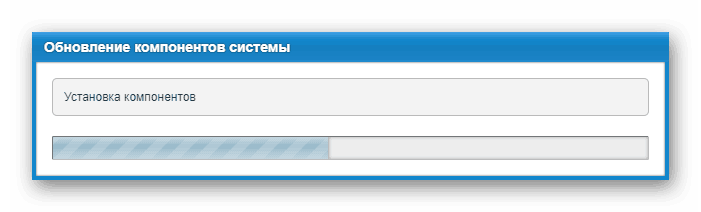
بعد از اقدامات انجام شده، دستگاه به طور خودکار راه اندازی مجدد و آماده به کار خواهد شد. اطلاعات مربوط به سیستم عامل جدید را می توانید در صفحه شروع "نظارت" در پانل کنترل پیدا کنید. برای سوالات در مورد روند بررسی شده، می توانید با پشتیبانی فنی در وب سایت رسمی ZyXEL Keenetic تماس بگیرید.
گزینه 2: دانلود فایل
این گزینه به روز رسانی روتر Keenetic بسیار متفاوت از حالت اتوماتیک نیست، و نیاز به چندین دستکاری دارد. در این مورد، شما می توانید به طور کامل هر سیستم عامل موجود در صفحه مربوط به سایت ZyXEL را نصب کنید.
مرحله 1: دانلود
- از لینک زیر، به مرکز دانلود ZyXEL Keenetic مراجعه کنید. در اینجا شما باید مدل دستگاهی را که میخواهید به روزرسانی کنید، انتخاب کنید.
- در قسمت "سیستم عامل NDMS" یا "سیستم عامل سیستم عامل Keenetic"، یکی از گزینه های سیستم عامل را انتخاب کنید. بر روی نسخه مورد نظر کلیک کنید و آن را به رایانه خود دانلود کنید.
- بعضی از انواع روترها، به عنوان مثال، مدل های 4G و Lite، ممکن است با تجدید نظر متفاوت باشند، اگر شما با این کار موافق نباشید، به روز رسانی نصب نمی شود. شما می توانید مقدار مورد نظر را در مورد دستگاه بر روی یک برچسب مخصوص کنار نام و داده ها از کنترل پنل پیدا کنید.
- در اغلب موارد، فایل دانلود شده باید برش را برداشته باشد. هر بایگانی کننده، از جمله وینارار .
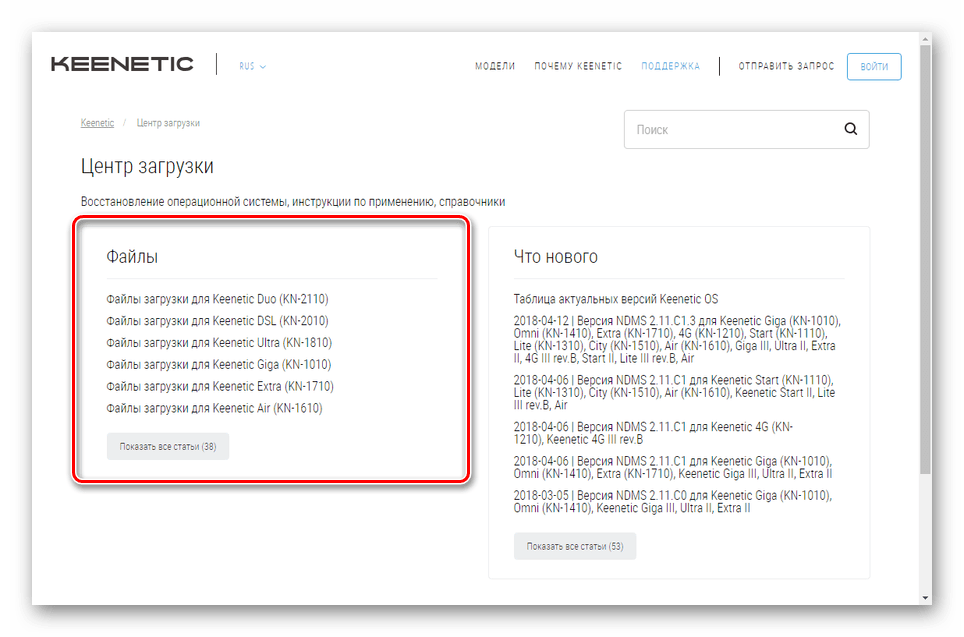
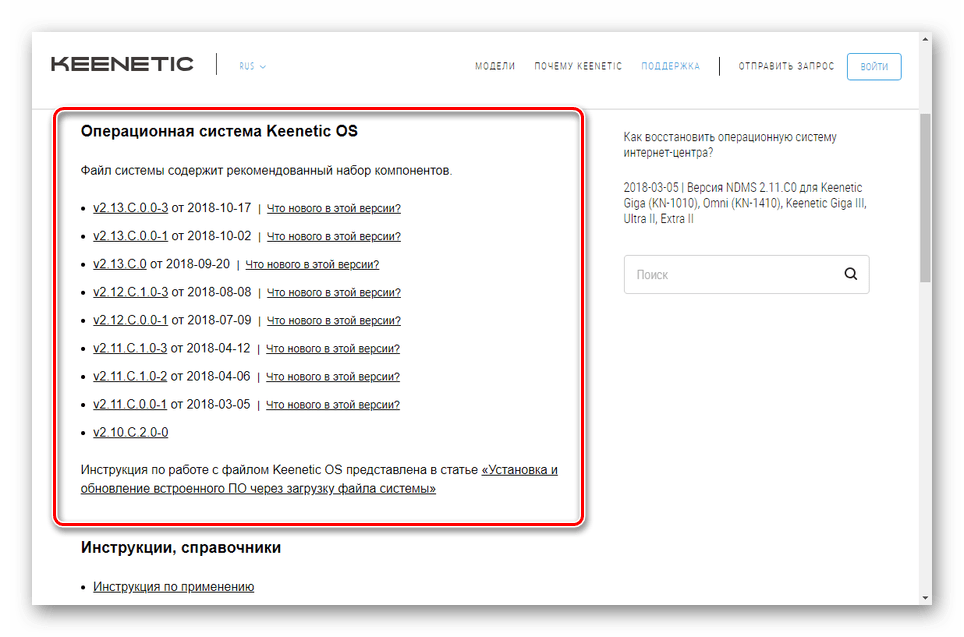
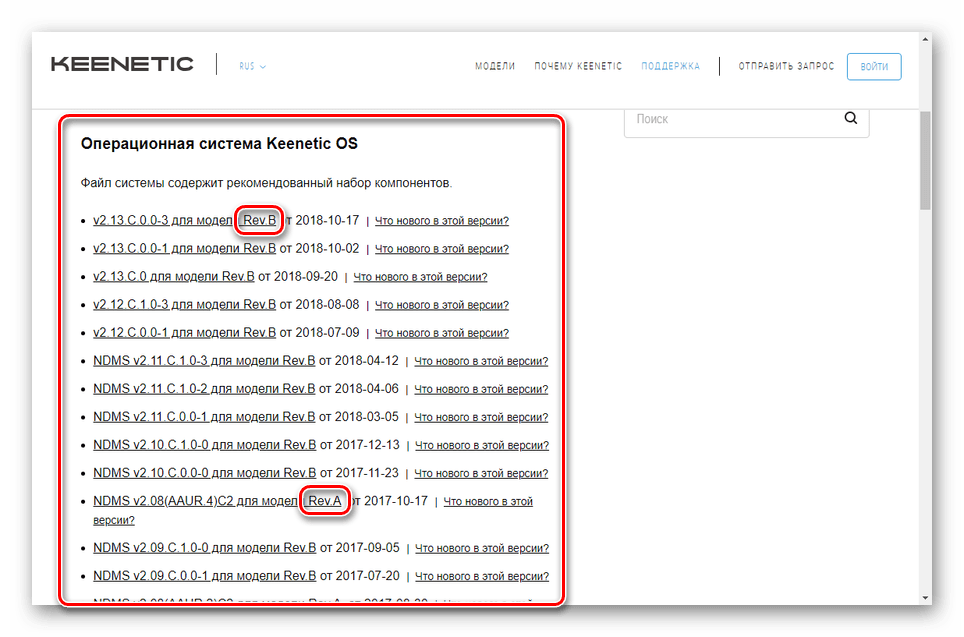
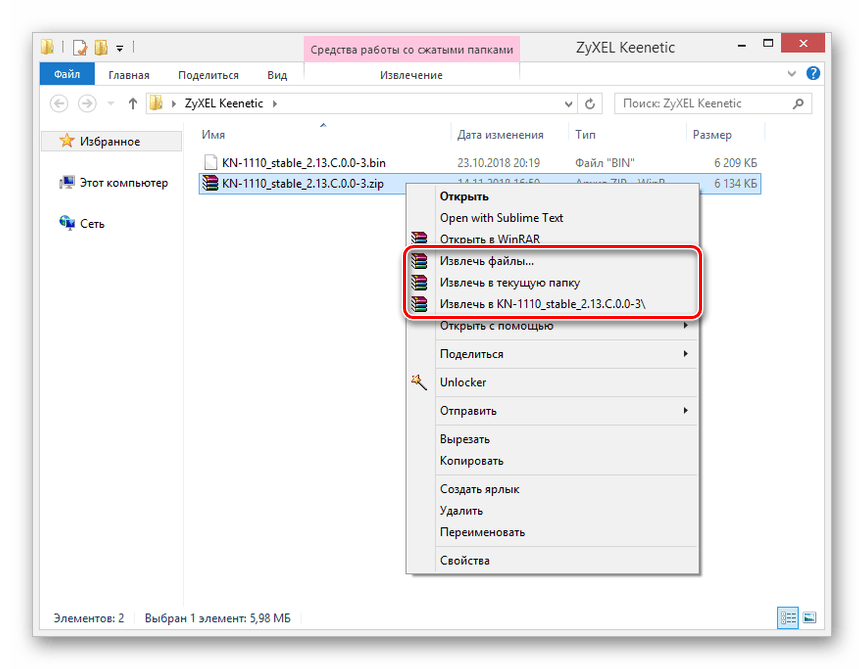
مرحله 2: نصب
- بخش "System" را باز کنید و به برگه "Files" از طریق منوی ناوبری بروید. از لیست ارائه شده در اینجا، شما باید بر روی فایل "firmware" کلیک کنید.
- در پنجره "مدیریت فایل" روی دکمه "انتخاب" کلیک کنید.
- بر روی کامپیوتر، از اولین گام از نرم افزار پیش بارگذاری شده پیدا کنید و آن را باز کنید.

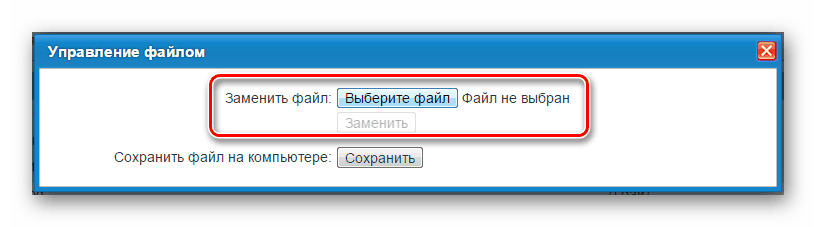
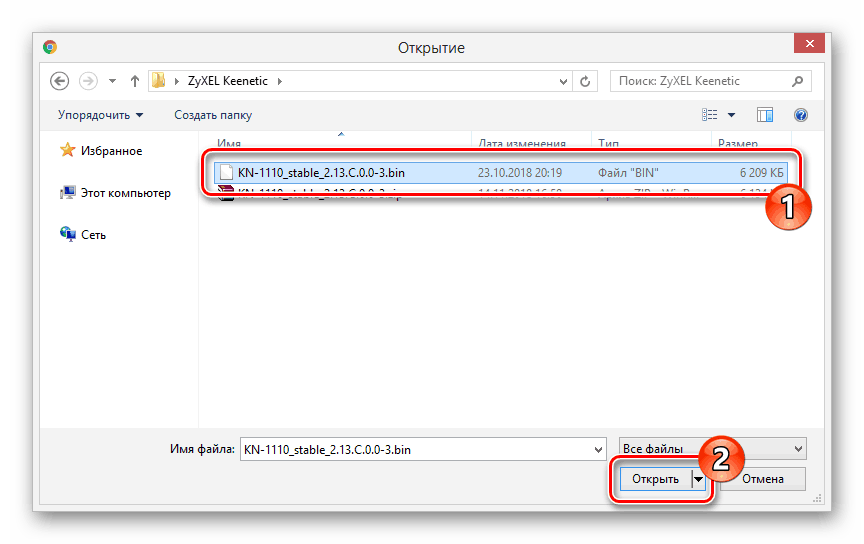
علاوه بر این، به صورت مشابه با اولین گزینه، نصب اجزای سازنده در فایل مورد استفاده شما آغاز می شود. دستگاه به طور خودکار نصب و راه اندازی مجدد را تکمیل می کند.
گزینه 3: برنامه موبایل
علاوه بر رابط وب استاندارد، ZyXEL همچنین یک برنامه ویژه تلفن همراه "My.Keenetic" را فراهم می کند که به شما اجازه می دهد تا اجزای به روز رسانی کنید. نرم افزار برای اندروید و iOS در دسترس است. شما می توانید آن را در صفحه مناسب فروشگاه ذخیره کنید، بسته به دستگاه مورد استفاده.
توجه: همانطور که در اولین گزینه برای دانلود به روز رسانی، شما باید قبل از پیکربندی اتصال اینترنت در روتر.
برو به My.Keenetic در Google Play و فروشگاه App
مرحله 1: اتصال
- برای شروع، دستگاه تلفن همراه باید به درستی به روتر متصل شود. برنامه را از فروشگاه دانلود کنید و اجرا کنید.
- این روش می تواند توسط اسکن یک کد QR واقع در پشت ZyXEL Keenetic انجام شود.
- همچنین می توانید از طریق Wi-Fi از قبل از اتصال به شبکه روتر استفاده کنید. تمام داده های لازم برای این یک برچسب هستند.
- در صورت اتصال موفق، منوی اصلی این برنامه نمایش داده خواهد شد. در صورت لزوم، می توانید تنظیمات را در بخش "اینترنت" انجام دهید .
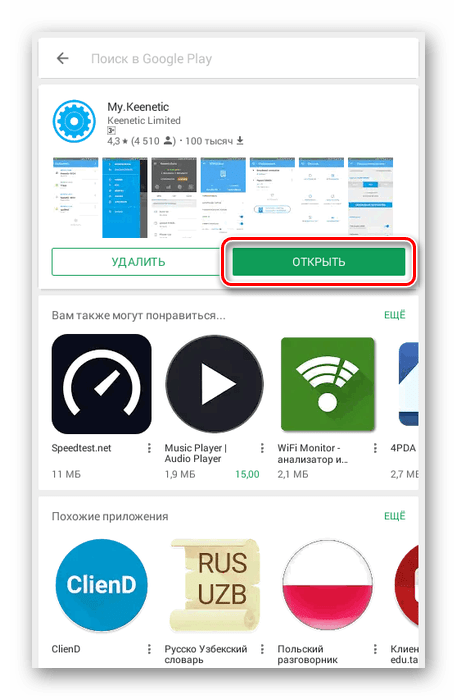
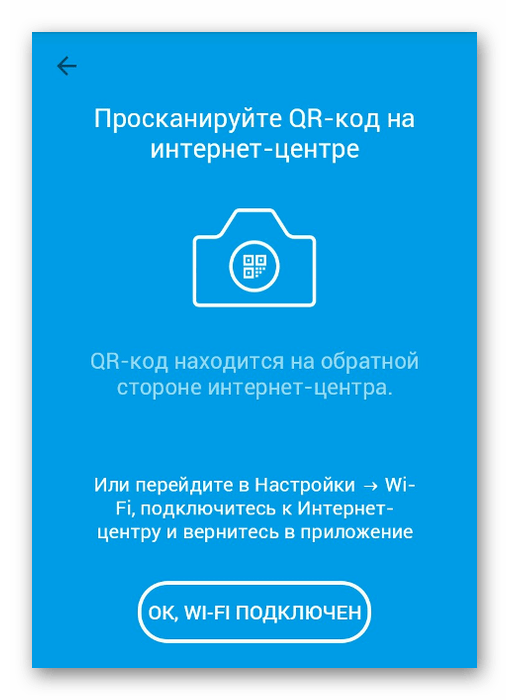

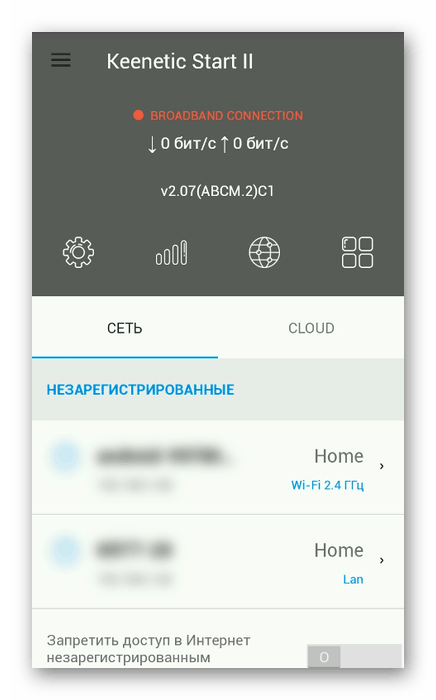
مرحله 2: نصب
- پس از آماده سازی روتر برای عملیات، شما می توانید به روز رسانی را شروع کنید. در صفحه شروع برنامه، دستگاه مورد نظر را انتخاب کنید.
- از طریق منوی اصلی، به صفحه "System" بروید .
- بعد شما باید بخش "Firmware" را باز کنید .
- صرف نظر از نوع روتر شما، این صفحه حاوی اطلاعاتی درباره سیستم عامل نصب شده است. یکی از دو گزینه منبع را مشخص کنید: «بتا» یا «انتشار» .
![اطلاعات در مورد سیستم عامل در برنامه ZyXEL]()
در اینجا شما همچنین می توانید اجزای فردی را به صورت مشابه با اولین گزینه یادداشت کنید.
- برای شروع مراحل دانلود، بر روی دکمه "Update Device" کلیک کنید. در طول فرآیند به روزرسانی، دستگاه راه اندازی مجدد و به طور خودکار متصل می شود.
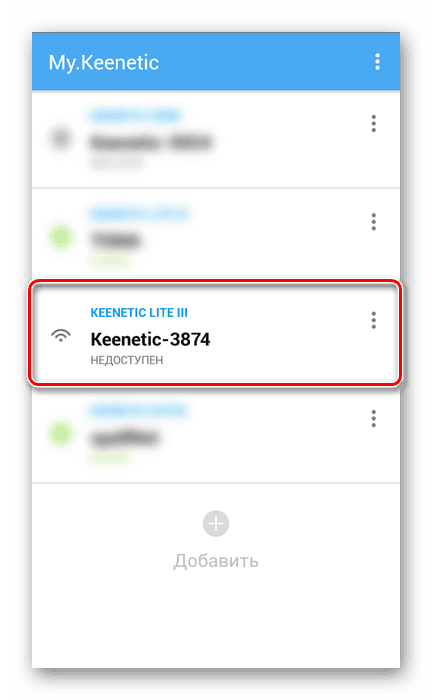
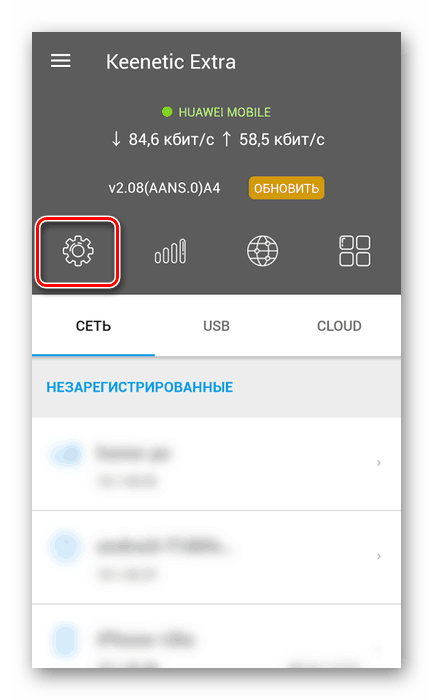
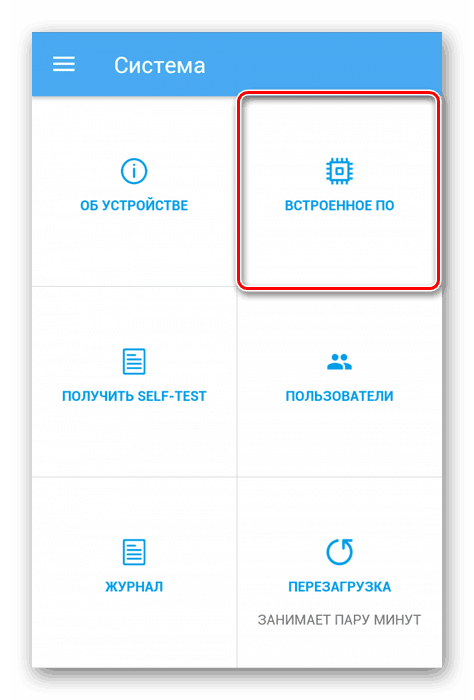
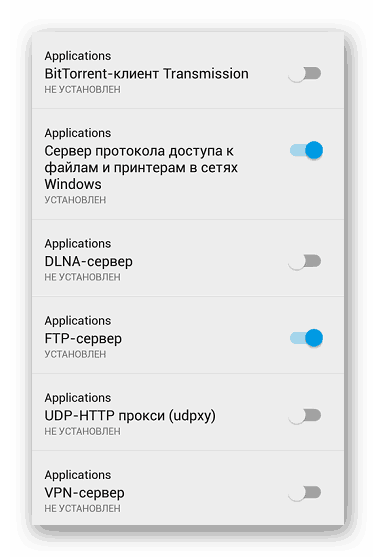
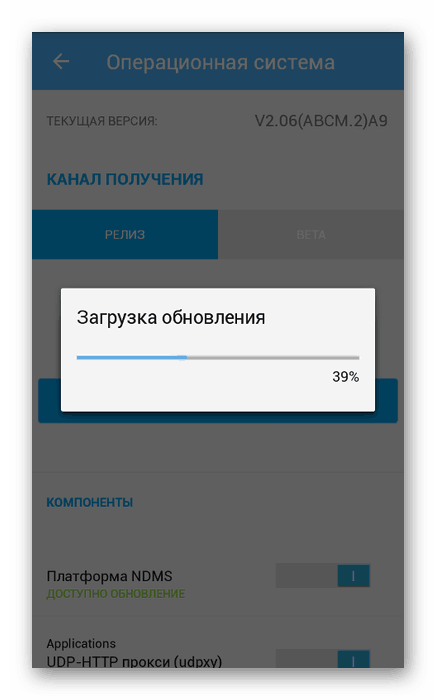
این نتیجه گیری این دستورالعمل و مقاله است، همانطور که امروز، روترهای ZyXEL Keenetic را می توان با استفاده از تنها روش های ارائه شده به روز کرد.
نتیجه گیری
با وجود امنیت تضمین شده روتر در هنگام نصب به روز رسانی، ممکن است موقعیت های غیرمنتظره ای ایجاد شود. در این مورد، شما همیشه می توانید با سؤالات در نظرات با ما تماس بگیرید.